Wäre es nicht großartig, die Multimedia-Inhalte Ihres Android-Geräts auf einem großen Bildschirm zu genießen? Zum Glück können Sie den Huawei P9-Bildschirm ganz einfach auf Ihren Fernseher oder PC spiegeln. Dadurch wird Ihr Telefon zu einem leistungsstarken HD-Screencasting-Gerät.
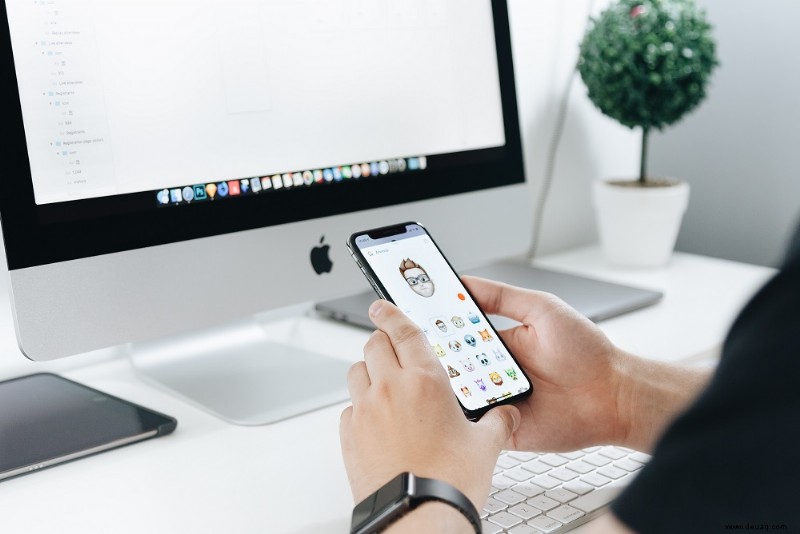
Darüber hinaus müssen Sie sich nicht zusammenquetschen, wenn Sie selbst erstellte Videos und Bilder in der Vorschau anzeigen möchten. Mit der Spiegelung können Sie sich zurücklehnen und auf Ihrem Fernseher durch Ihre P9-Familienalben blättern.
Es gibt verschiedene Möglichkeiten, dies zu tun. Sehen Sie sich diese in der Anleitung unten an.
Auf einen Smart TV spiegeln
Diejenigen, die einen Smart-TV haben, haben Glück, da das Huawei P9 mit einer nativen Spiegelungs-App geliefert wird. Die App heißt MirrorShare und ist einfach zu bedienen. Folgendes müssen Sie tun:
1. Aktivieren Sie die Bildschirmspiegelung auf Ihrem Fernseher
Gehen Sie in das Menü des Fernsehers, suchen Sie die Spiegelungsoption und vergewissern Sie sich, dass sie eingeschaltet ist. Die Option befindet sich normalerweise unter Netzwerk- oder Anzeigeeinstellungen, dies hängt jedoch vom Smart-TV-Modell ab.
2. MirrorShare aktivieren
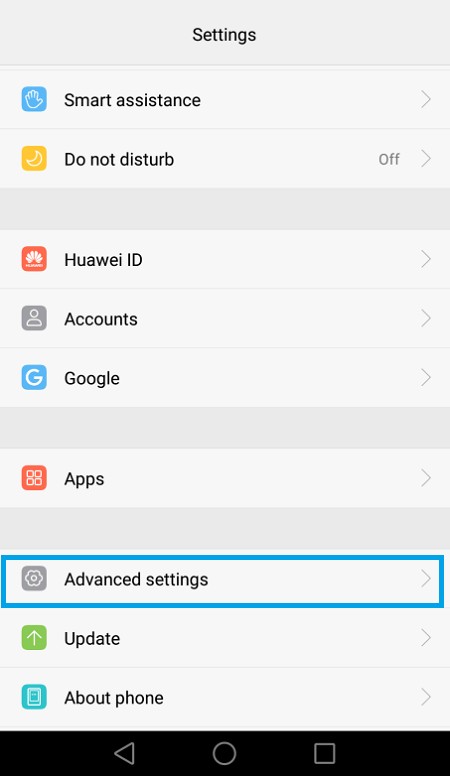
Starten Sie die Einstellungen-App auf Ihrem Huawei P9 und tippen Sie unter Erweiterte Einstellungen auf MirrorShare.
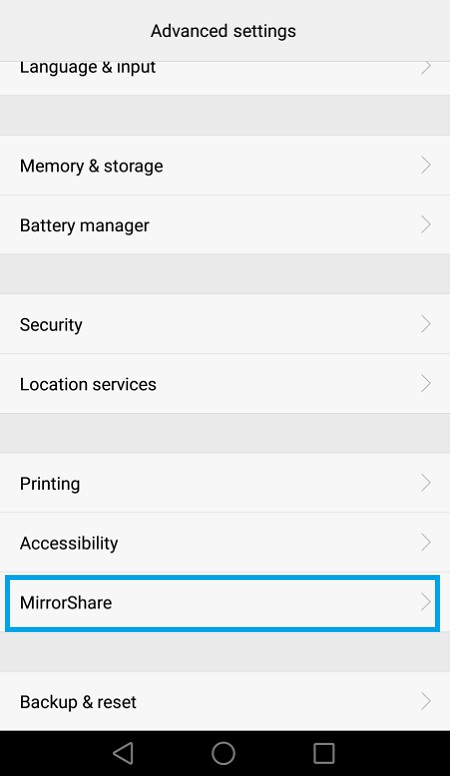
3. Tippen Sie auf Ihr Fernsehgerät
Warten Sie einige Sekunden, bis die App Ihren Fernseher erkannt hat, und tippen Sie dann darauf, um die Verbindung herzustellen. Sie sollten jetzt den Bildschirm Ihres Huawei P9 auf dem Fernseher sehen können.
Verwenden einer festverdrahteten Verbindung
Wenn Sie kein Smart-TV haben, brauchen Sie sich keine Sorgen zu machen. Sie können den Bildschirm des Telefons über einen MHL-zu-HDMI-Adapter spiegeln. Diese Adapter sind einfach online oder in Geschäften für Smartphone-Zubehör erhältlich.
1. Stecken Sie den Adapter ein
Stecken Sie das Micro-USB-Ende des Adapters in Ihr P9 und verbinden Sie das andere Ende mit einem HDMI-Kabel. Das Kabel muss an einen freien HDMI-Anschluss Ihres Fernsehers angeschlossen werden.

2. Richten Sie den Fernseher ein
Wählen Sie den richtigen HDMI-Anschluss an Ihrem Fernseher aus und stellen Sie ihn so ein, dass er Medien von Ihrem Telefon empfängt.
3. Video abspielen
Starten Sie die App, von der Sie spiegeln möchten, und genießen Sie den Inhalt auf dem großen Bildschirm.
Spiegeln Sie Ihren PC
Um Screencast von Ihrem Huawei P9 auf einen PC zu übertragen, benötigen Sie Hilfe von einer Drittanbieter-App. Es gibt viele Apps, aber ApowerMirror ist eine der beliebtesten Optionen.
Neben der Spiegelung können Sie mit ApowerMirror Ihr Telefon über den PC steuern, Screenshots machen und den Bildschirm des Telefons aufzeichnen. So verwenden Sie es:
1. Holen Sie sich die App
Laden Sie ApowerMirror herunter und installieren Sie es auf Ihrem PC und P9.
2. Starten Sie ApowerMirror
Tippen Sie auf die App auf Ihrem Telefon, um sie zu öffnen, und drücken Sie dann die blaue M-Taste. Wenn Ihr PC auf dem Bildschirm angezeigt wird, wählen Sie ihn aus, um die Verbindung herzustellen.
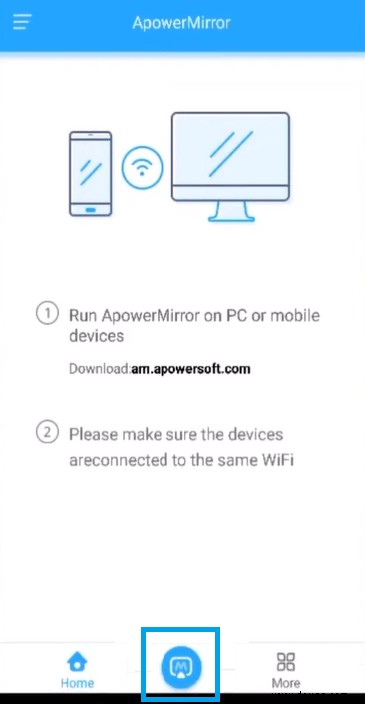
Hinweis: Damit die Verbindung funktioniert, müssen sich Ihr Huawei P9 und Ihr PC im selben Netzwerk befinden.
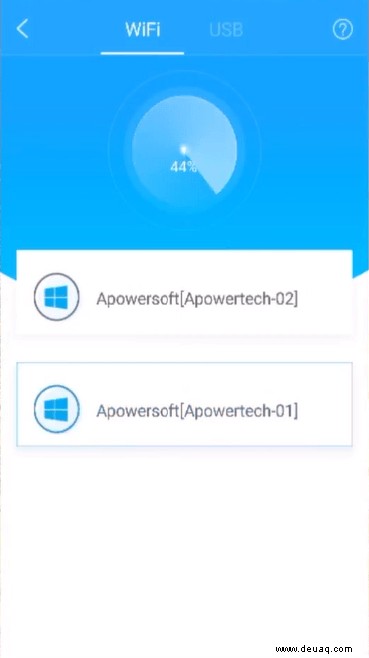
3. Klicken Sie auf Jetzt starten
Diese Aktion initiiert die Echtzeit-Spiegelung auf Ihren PC. Wenn Sie aufhören möchten, klicken Sie einfach auf das gelbe Symbol neben dem Namen des PCs.
Schlussfolgerung
Es ist großartig, dass das Huawei P9 mit nativer Software geliefert wird, die das Spiegeln auf Ihren Smart-TV ermöglicht. Selbst wenn Sie sich für den MHL-zu-HDMI-Adapter entscheiden, ist Screencasting immer noch super einfach, also zögern Sie nicht, es auszuprobieren und Ihre Lieblingsinhalte auf einem großen Bildschirm anzusehen.